Har du prøvet at sætte et eSIM op, blot for at blive mødt med fejlmeddelelser, intet signal eller aktiveringsproblemer? Det er mere almindeligt, end du tror. Denne guide forklarer, hvorfor dit eSIM ikke virker, og hvordan du løser det, helt uden forvirrende tekniksnak!
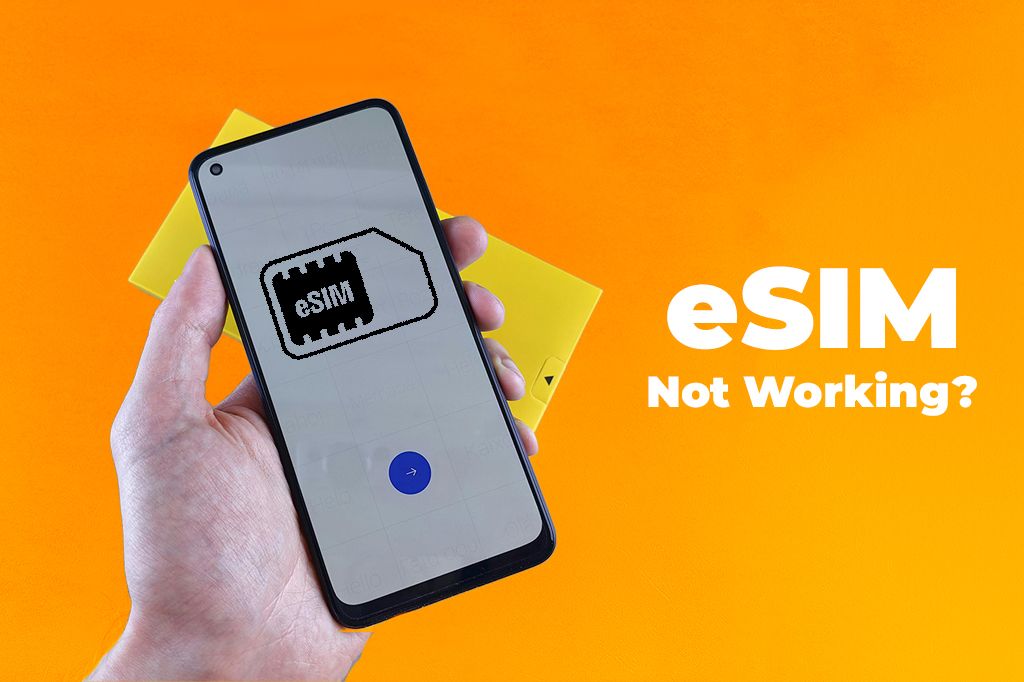
Billede af Andrey Matveev på Pexels
Hvad dit eSIM skal bruge for at virke korrekt
Før du går i gang med fejlfinding, skal du sikre dig, at din telefon opfylder disse tre krav:
En eSIM-kompatibel enhed
Før du fortsætter med fejlfinding, skal du tjekke, om din telefon understøtter eSIM-teknologi. De fleste nyere modeller, som iPhone XS, samt mange Samsung- og Pixel-enheder, er eSIM-kompatible. Sørg også for, at din telefon er ulåst, da operatørlåste telefoner ikke accepterer ethvert eSIM.
Hvis du stadig oplever problemer, kan du prøve at nulstille dine netværksindstillinger. Dette påvirker ikke din eSIM-profil, men kan hjælpe med at løse forbindelsesproblemer ved at rydde gamle Wi-Fi-netværk og Bluetooth-parringer.
Problem: Din telefon understøtter ikke eSIM’er.
Løsning:
- Tjek din enheds eSIM-kompatibilitet.
- Tjek om din telefon er ulåst.
- Nulstil netværksindstillinger.
Netværksdækning
Hvis du ikke har signal eller har svag forbindelse, skal du først bruge apps som OpenSignal eller Speedtest til at tjekke, om 4G/5G er tilgængeligt i dit område, og sikre dig, at din eSIM-plan understøtter den netværkstype.
En simpel genstart kan nogle gange løse dette problem og fjerne mindre fejl. Hvis det ikke hjælper, skal du nulstille dine netværksindstillinger (dette rydder Wi-Fi- og VPN-oplysninger, men beholder dit eSIM).
- På iOS skal du gå til Indstillinger > Generelt > Nulstil > Nulstil netværksindstillinger, og på Android skal du gå til Indstillinger > System > Nulstillingsindstillinger > Nulstil Wi-Fi, mobildata og Bluetooth.
Hvis du rejser, skal data-roaming være slået til. Hvis du er indendørs eller i et fjerntliggende område, kan det hjælpe at flytte til et bedre sted.
Endelig, hvis problemet fortsætter, kan du prøve at geninstallere dit eSIM efter at have bekræftet med din udbyder.
Problem: Intet signal eller svag forbindelse.
Løsning:
- Tjek dækning
- Genstart din enhed
- Nulstil netværksindstillinger
- Aktiver data-roaming
- Flyt til et bedre sted
- Geninstaller eSIM (om nødvendigt)
En aktiv eSIM-plan
Hvis dit eSIM ikke virker, kan det skyldes en inaktiv eller udløbet data-plan. Først skal du tjekke status for din plan:
- På iPhone skal du gå til Indstillinger > Mobildata > Mobildataplaner, hvor aktive eSIM’er vises med en grøn prik og signalbjælker, og på Android skal du gå til Indstillinger > Netværk og internet > SIM-kortstyring for at sikre, at det er markeret som “Aktiv”.
Dernæst skal du teste din forbindelse ved at prøve at browse eller ringe. Hvis det ikke virker, skal du aktivere Data-roaming ved at gå til Indstillinger > Mobildata > Vælg eSIM på iPhone eller Indstillinger > Forbindelser > Mobile netværk på Android.
Derefter skal du genstarte din telefon for at anvende ændringerne. Hvis du stadig oplever problemer, skal du kontakte din udbyder for at genaktivere eller forny din plan.
Problem: eSIM er ikke aktiveret eller er udløbet.
Løsning:
- Dobbelttjek status for din plan i din udbyders app eller indstillinger.
- Aktiver data-roaming.
Yderligere tips til at løse problemer med et eSIM, der ikke virker
Hvis du har problemer med dit eSIM, skal du starte med at bekræfte, at installationen er korrekt i din telefons indstillinger. På Android skal du gå til SIM-kortstyring; på iPhone skal du kigge under Mobildata. Sørg for, at dine APN-indstillinger er korrekte.
Generelt set skal du vælge en eSIM-udbyder med et solidt omdømme og god dækning, uanset hvor du rejser, f.eks. Yoho Mobile.. De tilbyder fleksible, prisvenlige planer, der virker i over 190 lande.
Hvorfor virker dit eSIM ikke? Sådan løser du det
Hvis dit eSIM ikke virker, kan det skyldes, at din telefon er låst til en udbyder, eller at din plan ikke er blevet aktiveret korrekt. Først skal du tjekke, om din telefon er ulåst.
- På en iPhone skal du gå til Indstillinger > Generelt > Om > Udbyderlås. Hvis der står “Ingen SIM-begrænsninger”, er din telefon ulåst. Hvis et udbydernavn vises, skal du kontakte din udbyder for at låse den op. På Android skal du gå til Indstillinger > Forbindelser > Mobile netværk > Netværksoperatører og slå “Vælg netværk automatisk” fra. Hvis kun én udbyder vises, er din telefon sandsynligvis låst.
Dernæst skal du sikre dig, at dit eSIM er aktiveret.
- På iPhone skal du gå til Indstillinger > Mobildata > Tilføj ny mobildataplan for at installere og aktivere det. For Android skal du bruge Indstillinger > Netværk og internet > SIM-kortstyring.
Hvis du stadig har problemer, skal du kontakte din udbyder for at låse din telefon op eller bekræfte, at din eSIM-plan er aktiveret korrekt.
Problem: Din telefon er operatørlåst, eller planen er ikke korrekt aktiveret.
Løsning:
- Sørg for, at din telefon er ulåst.
- Bekræft, at eSIM’en er tilføjet og aktiv.
Du kan også have lyst til at læse: Sandheden om operatørlåste iPhones
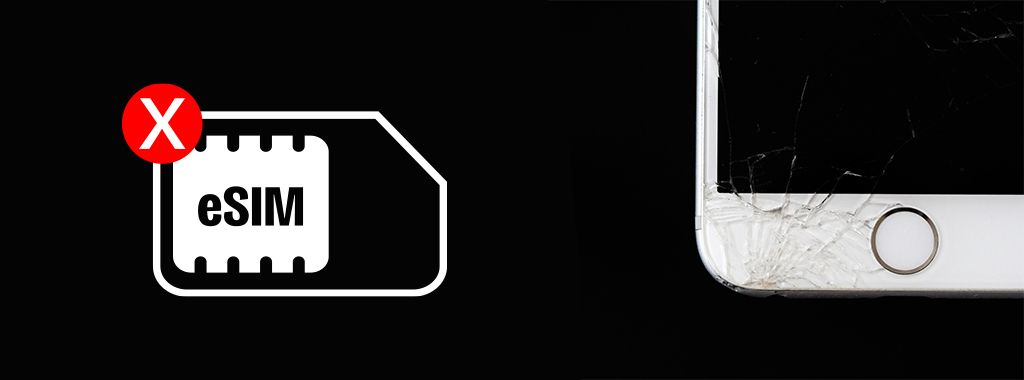
Billede af energepic.com på Pexels
eSIM-forbindelsesproblemer
Hvis dit eSIM ikke opretter forbindelse, kræver det ofte bare en hurtig løsning. Start med at genstarte din telefon; sluk den, vent 30 sekunder, og tænd den igen for at opdatere netværket. Dernæst skal du tjekke, om Data-roaming er aktiveret:
- På en iPhone skal du gå til Indstillinger > Mobildata > Indstillinger for mobildata > Roaming, og på Android skal du navigere til Indstillinger > Forbindelser > Mobile netværk > Data-roaming og slå det til.
Hvis det ikke virker, kan du prøve at slå Flytilstand til i 20 sekunder og derefter fra igen for at tvinge en genopkobling. Sørg også for, at din telefons software er opdateret, da opdateringer ofte løser kompatibilitetsproblemer.
Til sidst skal du tjekke dine netværksindstillinger for at bekræfte, at mobildata er aktiveret, og gennemgå dine APN-indstillinger om nødvendigt. Hvis du stadig har problemer, skal du kontrollere, at din eSIM-plan er aktiveret og korrekt opsat via din udbyders app eller indstillinger.
Problem: eSIM-forbindelsesproblemer.
Løsning:
- Genstart din telefon.
- Sikr data-roaming.
- Skift Flytilstand.
- Opdater software.
- Verificer netværksindstillinger.
Forkerte eller beskadigede netværksindstillinger
Hvis din telefon ikke kan oprette forbindelse til Wi-Fi, Bluetooth eller mobile netværk, kan problemet være beskadigede netværksindstillinger. En hurtig løsning kan være at nulstille dem:
- På en iPhone skal du gå til Indstillinger > Generelt > Nulstil > Nulstil netværksindstillinger, og bekræfte. På Android skal du gå til Indstillinger > System > Nulstillingsindstillinger > Nulstil Wi-Fi, mobildata og Bluetooth, og bekræfte.
Bemærk, at efter nulstillingen vil dine gemte Wi-Fi-netværk og adgangskoder blive slettet, så du skal genoprette forbindelse manuelt. Bluetooth-enheder vil også blive afparret, og mobilindstillinger vil vende tilbage til standard. Hvis du bruger et eSIM, skal du ikke bekymre dig, det vil ikke blive slettet, men du skal muligvis omkonfigurere nogle indstillinger. Dit eSIM skulle genoprette forbindelse automatisk.
Når nulstillingen er færdig, skal du tjekke dine indstillinger for mobildata og roaming. Hvis problemet fortsætter, kan du trykke på geninstaller din udbyderprofil ved hjælp af en QR-kode eller din udbyders app.
Problem: Forkerte eller beskadigede netværksindstillinger.
Løsning:
- Nulstil netværksindstillinger
- Genopret forbindelse til Wi-Fi.
- Genpar Bluetooth-enheder.
- Tjek mobildata & roaming.
- Verificer eSIM-forbindelse.
- Genstart din enhed.
- Geninstaller udbyderprofilen.
- Opdater software.
- Kontakt din udbyder.
Løs problemer forårsaget af forældet software
Hvis din telefon er langsom, fryser, apps crasher, har problemer med at oprette forbindelse til Wi-Fi eller Bluetooth, eller bare ikke virker, som den skal, kan det skyldes, at softwaren er forældet.
For at løse dette er det lige så nemt som at opdatere din telefons software.
- På en iPhone skal du gå til Indstillinger > Generelt > Softwareopdatering og installere eventuelle tilgængelige opdateringer. På Android skal du gå til Indstillinger > System > Softwareopdatering (eller Om telefonen > Systemopdatering) og følge vejledningen.
Sørg for, at du har nok plads ved at fjerne apps, du ikke bruger, eller rydde ekstra filer. Brug en stærk Wi-Fi-forbindelse, så opdateringen ikke stopper halvvejs. Efter opdatering skal du genstarte din telefon og tjekke i Indstillinger for at se, om det virkede. Hvis din telefon fortsat opfører sig mærkeligt, skal du kontakte support for at få hjælp.
Problem: Din telefons software er forældet, hvilket forårsager konflikter.
Løsning:
- Opdater software.
- Sikr tilstrækkelig lagerplads.
- Opret forbindelse til Wi-Fi.
- Verificer opdateringsstatus.
- Kontakt support om nødvendigt.
Løs vedvarende eSIM-problemer med en fabriksnulstilling
Hvis dit eSIM fortsat fejler på trods af fejlfinding, kan en fabriksnulstilling være løsningen. Først skal du sikkerhedskopiere dine data:
-
På iPhone skal du bruge iCloud eller iTunes/Finder, og på Android skal du bruge Google Backup eller en tredjepartsapp.
-
Derefter skal du nulstille din enhed ved at gå til Indstillinger > Generelt > Nulstil > Slet alt indhold og alle indstillinger på iPhone eller Indstillinger > System > Nulstillingsindstillinger > Slet alle data (fabriksnulstilling) på Android.
Bemærk venligst, at dette vil slette alt, men din eSIM-profil kan stadig være gemt på enheden, selvom den muligvis skal genaktiveres. Efter nulstillingen skal du gendanne din sikkerhedskopi og geninstallere eSIM’en, hvis nødvendigt. Hvis problemet fortsætter, skal du kontakte din udbyder for yderligere support.
Problem: Vedvarende eSIM-fejl, selv efter fejlfinding.
Løsning:
- Sikkerhedskopier dine data.
- Udfør en fabriksnulstilling.
- Gendan data.
- Geninstaller eSIM-profil.
- Kontakt udbyderen, hvis problemer fortsætter.
